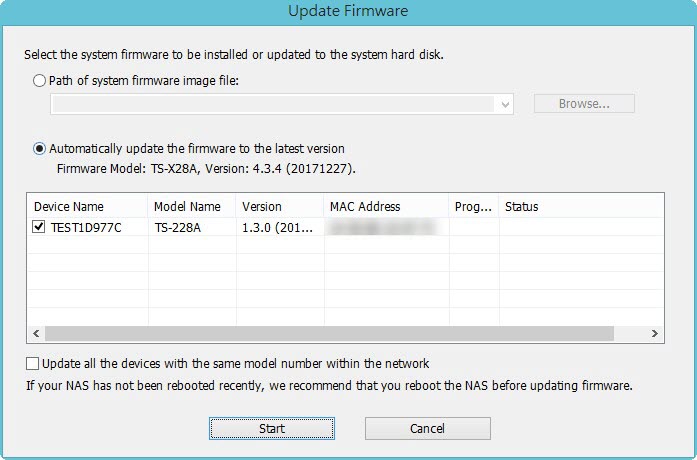Det här innehållet är maskinöversatt. Vi hänvisar till Ansvarsfriskrivning angående maskinöversättning.
Växla till engelska
Återställningsguide för NAS för TS-453Bmini, TS-269 Pro, TS-269L, TS-x79, TS-x70, TS-x80, TS-ECx80U, SS-ECx79U
Senaste ändringsdatum:
2025-08-29
Tillämpliga modeller
- TS-453Bmini
- TS-269 Pro, TS-269L
- TS-569 Pro, TS-569L
- TS-879 Pro, TS-879U-RP, TS-1079 Pro, TS-1279U-RP, TS-EC879U-RP, TS-EC1279U-RP, TS-1679U-RP, TS-EC1679U-RP, SS-ECx79U Series
- TS-470, TS-470U-RP/SP, TS-670 Pro, TS-870 Pro, TS-870U-RP, TS-1270U-RP
- TS-x80 Pro Series, TS-ECx80U
Översikt
Den här FAQ förklarar hur du manuellt återställer din NAS om den inte startar. Den här FAQ gäller endast för de NAS-modeller som listas ovan.
Återställningskrav för NAS
För att återställa NAS behöver du följande:
- En tom USB-enhet med minst 2 GB kapacitet
- Ett USB-tangentbord
- En HDMI till VGA-kabel
- En Windows-dator
Återställa NAS
Du kan återställa din NAS genom att först skapa en startdisk för att återställa grundläggande NAS-funktionalitet och sedan uppdatera Inbyggd programvara med Qfinder Pro. Om någon del av återställningsprocessen misslyckas, seYtterligare felsökningnedan. För att återställa din NAS, utför följande steg:
Förbered NAS och verifiera tillståndet för DOM
- Stäng av NAS.
- Ta bort alla hårddiskfack.

- Anslut USB-tangentbordet till en USB-port på NAS.
- Anslut NAS till en bildskärm med HDMI till VGA-kabeln.
- Anslut HDMI till VGA-kabeln till en VGA-port på NAS.

- Anslut HDMI till VGA-kabeln till en HDMI-port på din bildskärm.
- Anslut HDMI till VGA-kabeln till en VGA-port på NAS.
- Slå på NAS.
BIOS-information visas inklusive version och utgivningsdatum för BIOS.
- Vänta tills DOM (Disk-on-module) börjar starta.
Om DOM inte startar korrekt efter denna punkt, har DOM-data blivit korrupt och du kan fortsätta följa denna guide för att återställa NAS.
Skapa en USB-startenhet
- Ladda ner Windows-versionen av Qfinder Pro.
- Ladda ner Hur man söker och hanterar en QNAP-NAS med hjälp av Qfinder Pro.
- Sätt in USB-minnet i din dator.
- Formatera USB-minnet som FAT32:
- ÖppnaFile Explorer.
- Gå tillMin dator.
- Lokalisera USB-minnet.
- Högerklicka på USB-minnets ikon.
En snabbmeny visas. - Klicka på Format.
USB Format fönstret visas. - UnderFilsystem, väljFat32.
- Klicka på Start.
Ett bekräftelsefönster visas som förklarar att all data på USB-minnet kommer att raderas.VarningFormatering av ett USB-minne kommer att radera all befintlig data. Om du har data på USB-minnet som du vill bevara, kopiera datan till din dator först, och efter formatering av USB-minnet, kopiera tillbaka datan. - Klicka på OK.
USB-minnet är formaterat.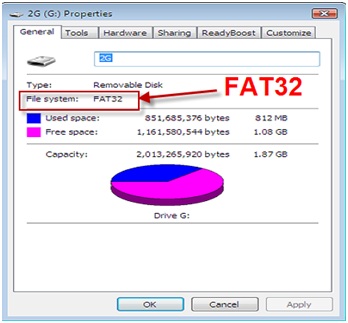
- Installera CloneZilla på USB-minnet.
- Starta UNetbootin.
- Välj Distribution.
- UnderDistribution, väljClonezilla.
- VäljDiskimage.
- UnderDiskimage, väljISO.
- Klicka på knappen "...".
- Välj CloneZilla iso-filen.
- Under typ, väljUSB-enhet.
- Under enhet, välj USB-minnet.
- Klicka på OK.
CloneZilla är installerat på USB-minnet. - Klicka påAvslutaför att stänga UNetbootin.
- Ladda ner NAS-systemavbildningen som motsvarar din NAS-modell:
- TS-453Bmini
- TS-269 Pro, TS-269L
- TS-569 Pro, TS-569L
- TS-879 Pro
- TS-879U-RP, TS-EC879U-RP
- TS-1079 Pro
- TS-1279U-RP, TS-EC1279U-RP, TS-EC1279U-SAS-RP
- TS-1679U-RP, TS-EC1679U-RP, TS-EC1679U-SAS-RP
- TS-470 / TS-470 Pro
- TS-470U-RP/SP
- TS-670 Pro
- TS-870 Pro
- TS-870U-RP
- TS-1270U-RP
- TS-670 Pro
- TS-670 Pro
- TS-x80 Pro-serien (Tower)
- TS-x80U-serien (Rackmount)
- SS-EC1279U
- SS-EC1879U
- SS-EC2479U
- Kopiera NAS-systemavbildningsfilen till USB-enhetens rotmapp.
- Byt namn på den kopierade NAS-systemavbildningen till "dom.img".
USB-minnet kan nu användas som en USB-startenhet för att återställa din NAS-systems DOM.
Använd USB-startenheten för att återställa den skadade DOM
- Anslut USB-startenheten till en USB-port på NAS-enheten.
- Slå på NAS-enheten.
- Vänta tills BIOS-informationen visas.
- Tryck på delete-tangenten eller F2-tangenten för att gå in i BIOS-inställningarna.

- Använd piltangenterna för att navigera tillBoot inställningssidan.
- Använd piltangenterna för att välja Hard Drive BBS Priorities och tryck på enter.
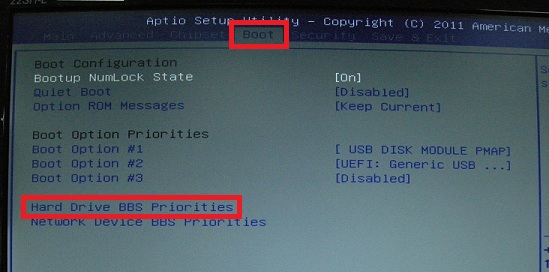
- Välj Boot Option #1.
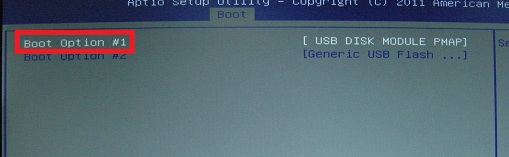
- Välj din USB-startenhet och tryck på Retur.VarningVälj inte USB DISK MODULE PMAP.
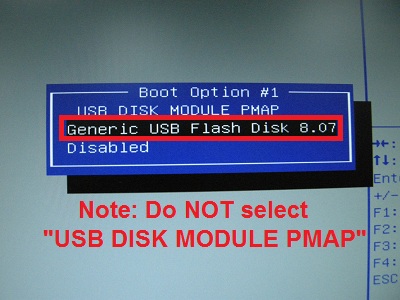
- Välj Yes och tryck på Retur för att spara och avsluta.
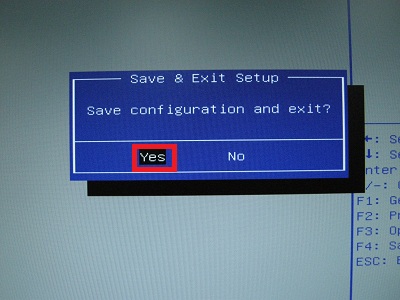
CloneZilla börjar köras:
- VäljClonezilla liveoch tryck på Retur.
- DenVälj språkskärmen visas.
- Tryck på Retur.
- DenKonfigurerar Console-data skärmen visas.
- Tryck på Retur.
- DenStarta Clonezillaskärmen visas.
- Välj Enter_shell och tryck på Retur.
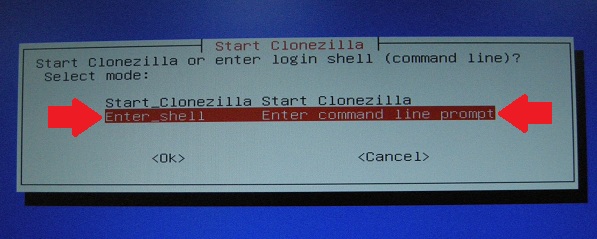
Linux-kommandoraden visas. - Visa dina NAS-partitioner genom att skriva in följande kommandon:
Följande partitioner finns:sudo su fdisk -lPartition Beskrivning /dev/sda USB-startenheten /dev/sdb DOM-enheten (Disk On Module) (515 MB) 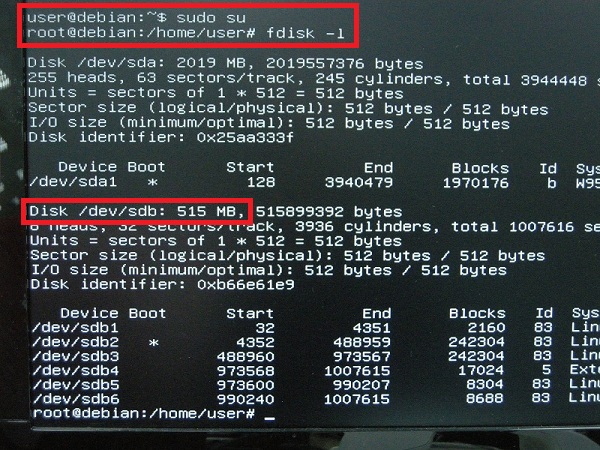
- Kopiera NAS-systemavbildningen "dom.img" från USB-startenheten till DOM-enheten med följande kommandon:
cd /live/image cp dom.img /dev/sdb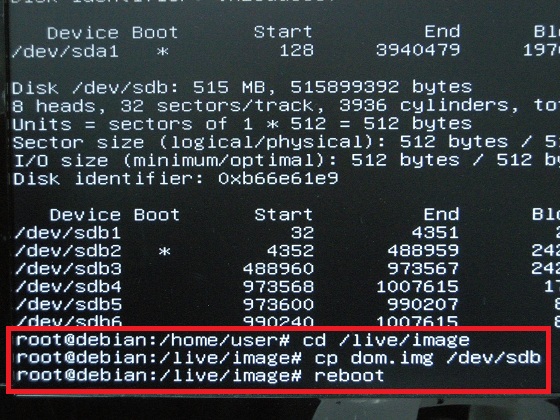
- Ta bort USB-startenheten.
- Slå på NAS.
Qfinder Pro kan nu hitta din NAS.
Installera den senaste Inbyggd programvara-versionen på din NAS med Qfinder Pro
- Ladda ner och installera Initiering av QTS (5.0.x).
- Öppna Qfinder Pro.
- Hitta din NAS i enhetslistan.TipsFör mer information om hur du använder Qfinder Pro, se .
- Välj Uppdatera Inbyggd programvara.
Fönstret för Uppdatera Inbyggd programvara öppnas.- Välj Uppdatera automatiskt Inbyggd programvara till den senaste versionen.
NAS Inbyggd programvara kommer att uppdateras till den senaste versionen.- Välj Uppdatera Inbyggd programvara automatiskt till den senaste versionen.
NAS Inbyggd programvara kommer att uppdateras till den senaste versionen.- Installera hårddiskarna
Montera hårddiskarna i hårddiskfacken.
- Sätt in hårddiskfacken i NAS:en.
- Om hårddiskarna inte är nya måste Inbyggd programvara uppdateras igen medan hårddiskarna är installerade. För mer information, se .
- Om hårddiskarna är nya kan du fortsätta att initiera NAS:en. För att initiera, se Vad gör jag om jag inte kan komma åt min NAS efter glossary_4?.
- Inbyggd programvara Initialiseringsguide (5.0.x)
- UNetbootin
- Felsökning
- Om NAS:en inte startar efter att Inbyggd programvara har installerats:
Då behöver din NAS servas fysiskt av en kvalificerad hårdvarutekniker.
Om stegen i denna guide inte kunde slutföras framgångsrikt:
Då behöver din NAS servas fysiskt av en kvalificerad hårdvarutekniker.- Om du kunde installera den senaste versionen av Inbyggd programvara på din NAS med Qfinder Pro men efter att ha installerat hårddiskarna startar inte NAS:en:
Hårddiskarna kan vara felaktiga och behöver bytas ut. - Fortsatt läsning
- Inbyggd programvara Återställningsguide
Vad ska jag göra om Uppdatering av inbyggd programvara?
Vad ska jag göra om NAS:en inte startar efter Uppdatering av inbyggd programvara?
Vad kan jag göra om jag inte kan komma åt min NAS efter Uppdatering av inbyggd programvara?
- Välj Uppdatera Inbyggd programvara.
Välj specifikation
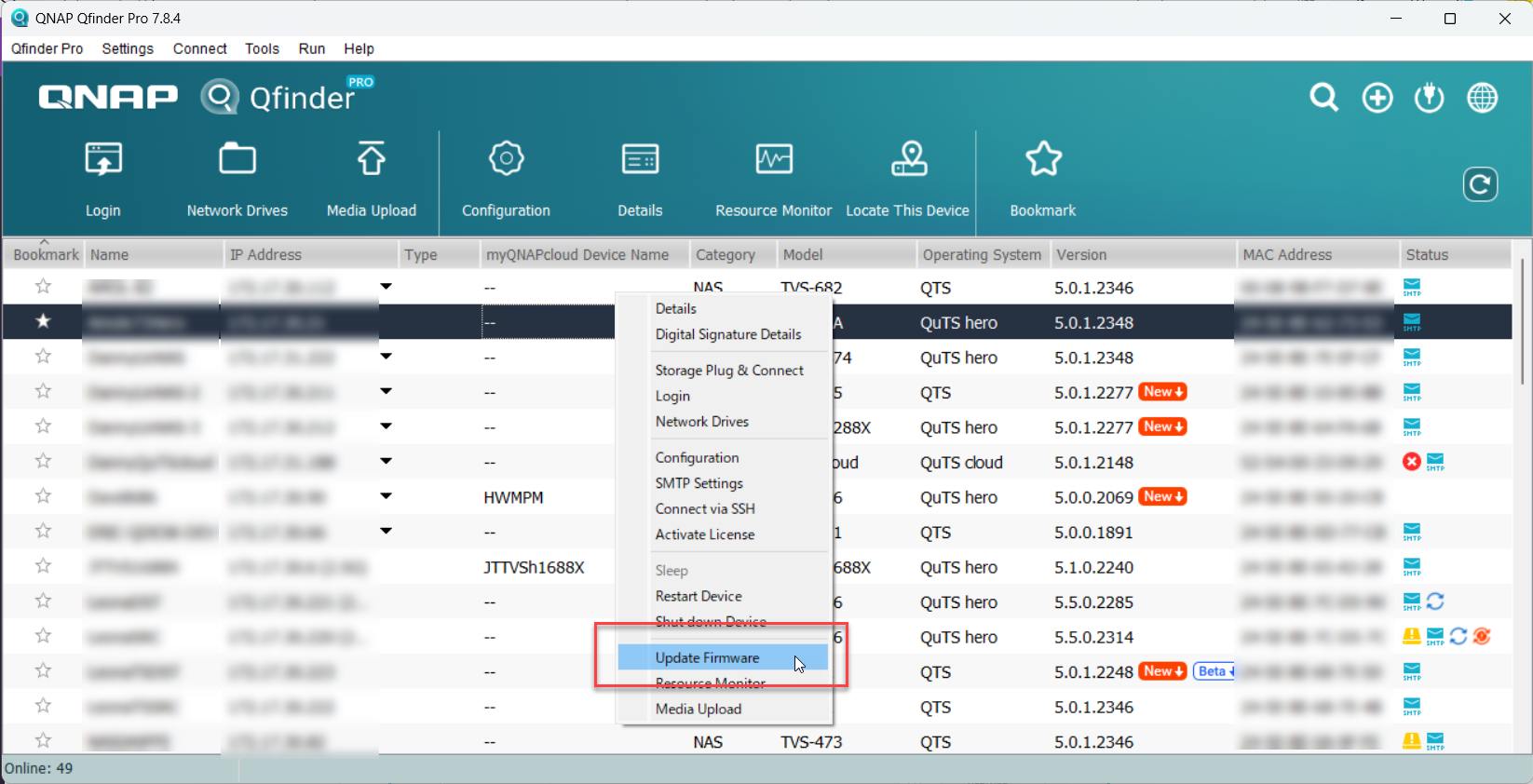 The Update Firmware window opens.
The Update Firmware window opens.